Como alterar a direção do texto no Word?
Como alterar a direção do texto no Word? Aqui estão algumas dicas para você modificar a direção do texto.
Alterar a direção do texto em uma Caixa de Texto ou Forma
Alterar a direção do texto em uma Tabela
Antes de alterarmos a direção do texto, devemos decidir onde queremos alterar a direção do seu texto.
Ferramentas de Produtividade Recomendadas para Word
Kutools para Word: Integrando IA 🤖, mais de 100 recursos avançados economizam 50% do seu tempo de manipulação de documentos.Download Grátis
Office Tab: Introduz guias no estilo de navegador ao Word (e outras ferramentas do Office), simplificando a navegação entre vários documentos.Download Grátis
Alterar a direção do texto em uma Caixa de Texto ou Forma
Office Tab: Traz interfaces com guias para o Word, Excel, PowerPoint... |
Aprimore seu fluxo de trabalho agora.Saiba Mais sobre o Office Tab Download Grátis |
Como sabemos, a Caixa de Texto e as Formas têm a função de alterar a direção do texto. Podemos usar uma caixa de texto ou forma para alterar a direção do texto.
Passo 1: clique em Inserir na barra de ferramentas >> Caixa de Texto e escolha um estilo no menu suspenso.

Alternativamente, clique em Inserir > Formas e escolha um estilo no menu suspenso. Insira uma caixa de texto ou desenhe uma forma na posição do cursor onde deseja alterar a direção do texto.
Passo 2: Digite o texto na caixa de texto ou forma.
Passo 3: clique na caixa de texto ou forma > clique em Formato na barra de ferramentas > clique em Direção do Texto.

Passo 4: selecione a direção que preferir no menu suspenso Direção do Texto.

Alterar a direção do texto em uma tabela
Passo 1: clique em Inserir > Tabela para inserir uma tabela na posição do cursor e digite o texto na tabela.
Passo 2: escolha as células que contêm o texto que deseja alterar a direção. Clique em Layout na barra de ferramentas > Direção do Texto.
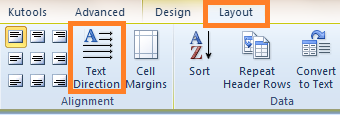
Passo 3: clique em Direção do Texto para alterar a direção do texto.

Alternativamente, você também pode clicar com o botão direito no texto selecionado para escolher a direção necessária. Veja a captura de tela:

Melhores Ferramentas de Produtividade para Office
Kutools for Word – Aprimore sua experiência no Word com mais de 100 recursos incríveis!
🤖 Funcionalidades de IA do Kutools: AI Assistant / Assistente em Tempo Real / Super Polir (Preservar Formato) / Super Traduzir (Preservar Formato) / Redação por IA / Revisão por IA...
📘 Domínio de Documentos: Dividir Páginas / Mesclar Documentos / Exportar Seleção em vários formatos (PDF/TXT/DOC/HTML...) / Converter em Lote para PDF...
✏ Edição de Corpo: Localizar e Substituir em Lote em múltiplos arquivos / Redimensionar todas as Imagens / Transpor Linhas e Colunas de Tabela / Converter Tabela para Texto...
🧹 Limpeza Fácil: Elimine Espaços Extras / Quebras de Seção / Caixas de Texto / Hiperlinks / Para mais ferramentas de Remover, acesse o grupo Remover...
➕ Inserções Criativas: Inserir Delimitadores de Milhares / Caixas de Seleção / Botões de Rádio / Código QR / Código de Barras / Múltiplas Imagens / Descubra mais no grupo Inserir...
🔍 Seleções Precisas: Localize Páginas Específicas / Tabelas / Formas / Parágrafos de Título / Melhore a navegação com mais recursos de Selecionar...
⭐ Melhorias Destacadas: Navegue para qualquer Intervalo / Insira Texto Repetitivo automaticamente / Alternar entre Janelas de Documento /11 ferramentas de Conversão...
🌍 Compatível com40+ Idiomas: Use Kutools no seu idioma preferido — compatível com Inglês, Espanhol, Alemão, Francês, Chinês e mais de40 outros!

✨ Kutools for Office – Uma Instalação, Cinco Ferramentas Poderosas!
Inclui Office Tab Pro · Kutools para Excel · Kutools para Outlook · Kutools for Word · Kutools for PowerPoint
📦 Tenha todas as5 ferramentas em uma única suíte | 🔗 Integração perfeita com o Microsoft Office | ⚡ Economize Tempo e aumente a produtividade imediatamente
Melhores Ferramentas de Produtividade para Office
Kutools for Word – 100+ ferramentas para Word
- 🤖 Funcionalidades de IA do Kutools: AI Assistant / Assistente em Tempo Real / Super Polir / Super Traduzir / Redação por IA / Revisão por IA
- 📘 Domínio de Documentos: Dividir Páginas / Mesclar Documentos / Converter em Lote para PDF
- ✏ Edição de Corpo: Localizar e Substituir em Lote / Redimensionar todas as Imagens
- 🧹 Limpeza Fácil: Remover Espaços Extras / Remover Quebras de Seção
- ➕ Inserções Criativas: Inserir Delimitadores de Milhares / Inserir Caixas de Seleção / Criar Códigos QR
- 🌍 Compatível com40+ Idiomas: Kutools fala o seu idioma – compatível com mais de40 idiomas!